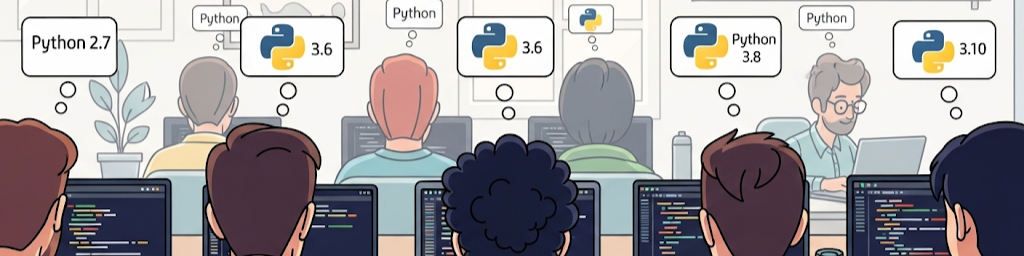
Se você está começando a programar ou só quer deixar seu ambiente de trabalho mais organizado, configurar um ambiente de desenvolvimento em Python pode parecer complicado no começo. Mas ter tudo bem estruturado ajuda (e muito!) a evitar problemas com versões, facilita a instalação de pacotes e mantém seus projetos organizados.
Neste guia, vou mostrar como monto o meu ambiente de trabalho — desde a instalação do Python até a criação de ambientes virtuais. Bora lá!
Antes de tudo: se o seu sistema já vem com uma versão do Python instalada (o que é bem comum no Linux), não altere essa versão. Ela é usada por vários componentes do sistema, e mexer nela pode causar problemas sérios. O melhor a fazer é “esquecer” que ela existe e instalar uma versão só sua. Para isso, recomendo o uso do Pyenv.
Instalando o Pyenv
O Pyenv é uma ferramenta que permite instalar, gerenciar e alternar entre várias versões do Python com facilidade. Isso é super útil quando você trabalha em projetos diferentes que precisam de versões diferentes da linguagem (tipo um projeto rodando em Python 3.8 e outro em 3.11, por exemplo).
Linux
Se você está usando alguma distro Linux (o que, aliás, facilita bastante a vida de quem trabalha com Python — eu uso e recomendo o Ubuntu), vai precisar instalar algumas dependências antes de continuar:
sudo apt update; sudo apt install make build-essential libssl-dev zlib1g-dev \
libbz2-dev libreadline-dev libsqlite3-dev curl git \
libncursesw5-dev xz-utils tk-dev libxml2-dev libxmlsec1-dev libffi-dev liblzma-dev
Depois de instalar as dependências, vamos instalar o pyenv:
curl -fsSL https://pyenv.run | bash
Esse comando baixa e instala o pyenv. Depois disso, você precisa adicionar o pyenv ao seu shell para que ele funcione corretamente. Adicione as linhas abaixo ao final do seu arquivo ~/.bashrc:
export PYENV_ROOT="$HOME/.pyenv"
[[ -d $PYENV_ROOT/bin ]] && export PATH="$PYENV_ROOT/bin:$PATH"
eval "$(pyenv init - bash)"
eval "$(pyenv virtualenv-init -)"
Feito isso, reinicie seu shell. Você pode simplesmente fechar e abrir o terminal, ou rodar:
source ~/.bashrc
Para conferir se deu tudo certo, execute:
pyenv --version
Windows
Se você esta usando o Microsoft Windows, basta abrir o Power Shell e digitar:
Invoke-WebRequest -UseBasicParsing -Uri "https://raw.githubusercontent.com/pyenv-win/pyenv-win/master/pyenv-win/install-pyenv-win.ps1" -OutFile "./install-pyenv-win.ps1"; &"./install-pyenv-win.ps1"
Para conferir se deu tudo certo, execute:
pyenv --version
Se a versão for exibida, o pyenv está instalado e pronto pra uso!
Instalando uma versão do Python com pyenv
Com o pyenv instalado, você pode listar todas as versões disponíveis do Python com o comando:
pyenv install --list
Escolha a versão que deseja instalar (por exemplo, a 3.13.5) e então execute o comando a seguir passando a versão desejada:
pyenv install 3.13.5
Versão Global: Para definir a versão do Python que será usada por padrão em todo o seu sistema, use:
pyenv global 3.13.5
Versão Local (por projeto): Essa é a forma mais recomendada. Em vez de definir uma versão para todo o sistema, você pode definir uma versão específica para a pasta do seu projeto. Navegue até a pasta do seu projeto e execute:
pyenv local 3.13.5
Isso criará um arquivo .python-version na pasta, garantindo que sempre que você estiver nesse diretório, a versão 3.11.0 do Python será usada automaticamente.
Você pode instalar quantas versões quiser. Para ver as versões instaladas em seu sistema, execute:
pyenv versions
Criando um ambiente virtual com pyenv-virtualenv
Chegamos a uma etapa essencial para manter seus projetos Python organizados e livres de conflitos: o uso de ambientes virtuais.
Imagine que você tem dois projetos diferentes — um depende da versão 1.0 da biblioteca requests, enquanto o outro precisa da versão 2.0. Se você instalar essas bibliotecas globalmente, acabará enfrentando conflitos entre versões.
É aí que entram os ambientes virtuais: eles criam espaços isolados para cada projeto, permitindo que você instale as dependências específicas sem interferir em outros projetos.
Agora vamos utilizar o pyenv junto com o plugin pyenv-virtualenv — que já foi instalado e ativado no seu ~/.bashrc anteriormente — para criar e gerenciar ambientes virtuais de forma simples e prática, garantindo o isolamento de dependências em cada projeto.
Criando um ambiente virtual
Após instalar a versão desejada do Python com o pyenv, você pode criar um ambiente virtual com o seguinte comando:
pyenv virtualenv 3.13.5 meu-projeto
Esse comando cria um ambiente virtual chamado meu-projeto baseado na versão 3.13.5 do Python.
Ativando o ambiente virtual em um projeto
Para associar esse ambiente a um diretório de projeto, entre na pasta correspondente e execute:
pyenv local meu-projeto
Isso criará um arquivo .python-version na raiz do projeto, fazendo com que o pyenv ative automaticamente o ambiente virtual sempre que você estiver nesse diretório.
Não se esqueça de adicionar .python-version ao .gitignore. Como essa é uma configuração local do pyenv, não deve ser compartilhada no repositório. Isso ajuda a manter o projeto mais limpo e compatível para todos os desenvolvedores.
Verificando se o ambiente está ativo
Para confirmar que o ambiente virtual foi ativado corretamente, execute:
python --version
which python
Esses comandos devem exibir a versão correta do Python e o caminho para o executável dentro do ambiente virtual.
Removendo o Pyenv
Se você decidiu parar de usar o pyenv e quer removê-lo do seu sistema, o processo é simples, tanto no Linux quanto no Windows.
No Linux, basta deletar a pasta onde o pyenv foi instalado (geralmente ~/.pyenv) com o comando rm -rf ~/.pyenv e remover as linhas adicionadas ao seu shell (~/.bashrc, ~/.zshrc ou ~/.profile) que fazem referência ao pyenv.
Já no Windows, se você instalou o pyenv via pyenv-win, remova as pastas %USERPROFILE%\.pyenv e %USERPROFILE%\.pyenv\pyenv-win, e também edite as variáveis de ambiente do sistema para excluir o caminho do pyenv. Após isso, reinicie o terminal para que as mudanças tenham efeito.